 带有热源的流场仿真
带有热源的流场仿真
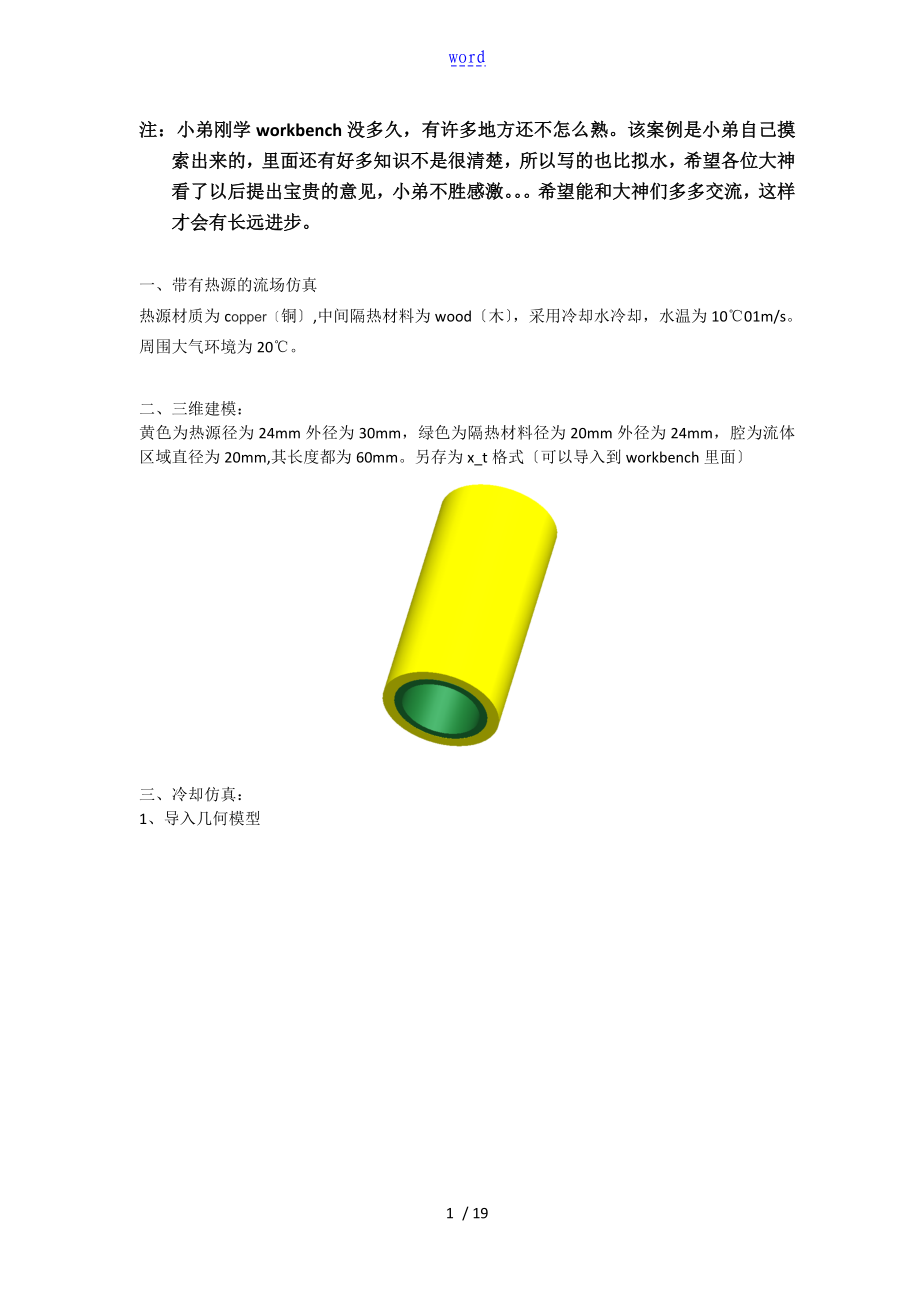


《带有热源的流场仿真》由会员分享,可在线阅读,更多相关《带有热源的流场仿真(19页珍藏版)》请在装配图网上搜索。
1、word注:小弟刚学workbench没多久,有许多地方还不怎么熟。该案例是小弟自己摸索出来的,里面还有好多知识不是很清楚,所以写的也比拟水,希望各位大神看了以后提出宝贵的意见,小弟不胜感激。希望能和大神们多多交流,这样才会有长远进步。一、带有热源的流场仿真热源材质为copper铜,中间隔热材料为wood木,采用冷却水冷却,水温为1001m/s。周围大气环境为20。二、三维建模:黄色为热源径为24mm外径为30mm,绿色为隔热材料径为20mm外径为24mm,腔为流体区域直径为20mm,其长度都为60mm。另存为x_t格式可以导入到workbench里面三、冷却仿真:1、导入几何模型创建对称面以
2、与生成流体区域定义热源、隔热材料、流体各个面名称2、网格划分对流体域采用自动网格划分,同时设置膨胀层,膨胀层参数设置如下列图对热源和隔热层采用自动网格划分隔热层自动网格划分热源自动网格划分点击Generate Mesh生成网格检查网格质量:skewness偏斜和Orthogonal Quality正交品质偏斜正交品质3、进入FLUENT流场分析1双击Setup然后点击OK进入fluent界面,2在general里面点击units设置温度单位为3打开能量方程Energy on,然后选择标准k-模型点击OK4确定材料属性点击fluent database选择材料类型为fluid 选择水water-
3、liquidh20,点击copy后close。固体材料选择solid点击creat/edit后点击fluent database选择热源copper和隔热材料wood,然后点击copy后close。确定固体材料4在左侧控制树中点击cell zone conditions给材料赋予属性。流体域:点击fluent选择类型为fluid点击edit选择材料为water-liquid点击OK同样,定义隔热材料neiqiang属性为wood定义热源材料为copper,并定义体热源,在source terms方框前打上勾,然后点击下面的source terms 点击edit设定数量为1,定义热源单位体积发热
4、为10000W/m3,点击OK如此完成定义。5设定边界条件流体入口fluidin定义其类型为velocity-inlet,设置进口流速为0.0001m/s,在turbulence栏里面选择intensity and hydraulic diameter设定湍流强度为10%,同时定义水温为10,点击OK完成定义流体出口fluidout定义其为pressure-outlet类型,单击edit设置出口压力为0,在turbulence栏里面选择intensity and hydraulic diameter设定湍流强度为10%水压直径为0.02m,单击OK完成定义热源上下面设定为绝热面reyuando
5、wnside、reyuanupsider同时选择材料为copper设置热阻上下面为绝热面ezudownside、rezuupside同时选择材料为wood热源外壁与大环境是对流,选择热源外壁reyuanoutside,在thermal里面首先定义其材料为copper,然后选择convection,设定传热系数为10图中不小心输入了50.,大气环境为20点击OK热源部为导热,选择热源壁reyuaninside,在thermal里面首先定义材料为copper,然后选择Heat Flux(热流密度)选项,定义热流密度值为400点击ok同样定义隔热材料外壁条件,选择zureoutside,在therm
6、al里面首先定义材料为wood,然后选择Heat Flux(热流密度)选项,定义热流密度值为400点击ok。6创建流固耦合面在mesh interfaces里面点击create/edit,在mesh interface里面定义interface,分别单击选择interfacefluidside和interfacesolidside,勾选Coupled Wall很重要,单击create 后点击close。7解决方案solution method里面默认选择simple选择8在solution controls中保持默认松弛因子设置10计算初始化。单击solution initialization,选择标准初始化standard initialization,pute from设置为all-zones,单击initialize。11选择run calculation,设置number of iterations迭代步为500,单击calculate开始计算。12计算一会后会提示收敛此时单击results中的graphics and animations里的contours查看云图。在contours栏里面勾选filled,contours of里面选择temperature,surfaces里面全选然后点击display擦看温度云图。19 / 19
- 温馨提示:
1: 本站所有资源如无特殊说明,都需要本地电脑安装OFFICE2007和PDF阅读器。图纸软件为CAD,CAXA,PROE,UG,SolidWorks等.压缩文件请下载最新的WinRAR软件解压。
2: 本站的文档不包含任何第三方提供的附件图纸等,如果需要附件,请联系上传者。文件的所有权益归上传用户所有。
3.本站RAR压缩包中若带图纸,网页内容里面会有图纸预览,若没有图纸预览就没有图纸。
4. 未经权益所有人同意不得将文件中的内容挪作商业或盈利用途。
5. 装配图网仅提供信息存储空间,仅对用户上传内容的表现方式做保护处理,对用户上传分享的文档内容本身不做任何修改或编辑,并不能对任何下载内容负责。
6. 下载文件中如有侵权或不适当内容,请与我们联系,我们立即纠正。
7. 本站不保证下载资源的准确性、安全性和完整性, 同时也不承担用户因使用这些下载资源对自己和他人造成任何形式的伤害或损失。
